АПБацкУп 3.9.6022
Понекад желите резервне копије важних датотека. Наравно, ово се може урадити помоћу уграђених алата оперативног система, али ово није увијек згодно и брзо. У таквим случајевима, најбоља опција била би да се користе посебни програми. У овом чланку детаљно ћемо погледати један од представника овог софтвера, односно АПБацкУп.
Садржај
Чаробњак за стварање задатака
Процес стварања задатка постаје много лакши ако постоји посебан асистент у програму. У АПБацкУп-у је, и све главне акције се обављају користећи га. У почетку, од корисника је потребно одабрати једну од три врсте задатака, навести број задатка и опционо додати коментар.
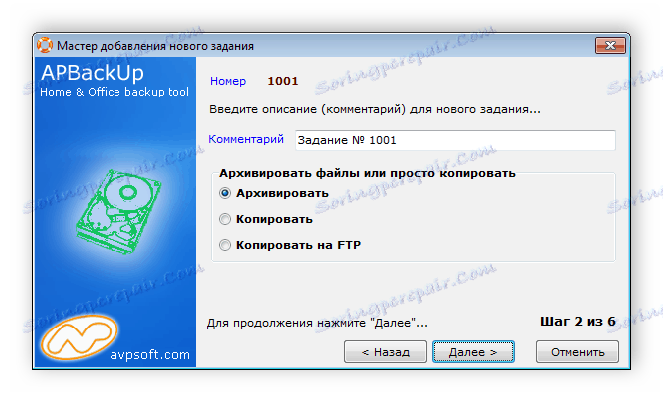
Следећи корак је додавање датотека. Ако желите да сачувате само једну фасциклу, довољно је да га наведете и пређете на следећи корак, а у случају партиција на чврстом диску можда ћете морати искључити неке директиве и фасцикле. Ова акција се врши током овог корака, а изузеци су изабрани у интегрисаном прегледачу. Поред тога, можете одабрати једну од врста спремања и модификације датотека.
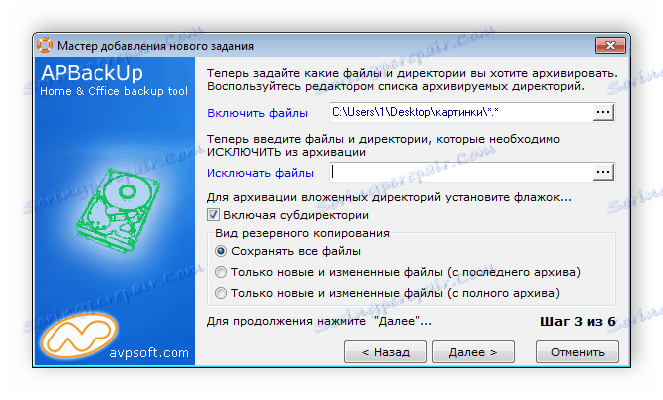
Затим изаберите директоријум у коме ће бити резервисана. Доступан је избор спољних уређаја или других партиција диска. Ако је неопходно имати префикс и датум у име сваке датотеке, онда се мора активирати током овог корака. Остаје да се изабере дубина архиве и пређете на следећи корак.
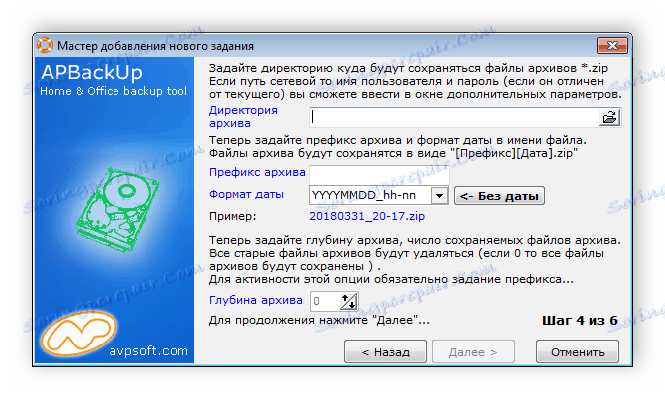
Изаберите фреквенцију с којом ће бити направљена резервна копија. Ово је нарочито корисно у случају креирања копије оперативног система, јер се промјене у његовим директивама јављају сваког дана. Избор оптималног времена зависи искључиво од потреба корисника.
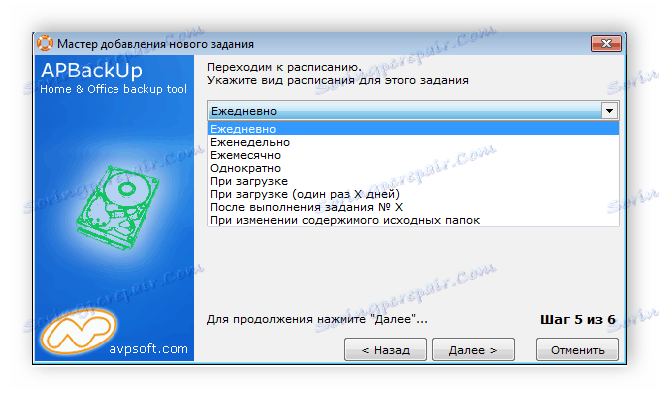
Остаје да прецизира прецизнији распоред. Овде је све индивидуално. Једноставно подесите одговарајуће време када је рачунар минимално учитан тако да копирање буде брже и не утиче на удобност рада на рачунару.

Уређивање задатака
Одмах након стварања посла појавит ће се прозор за подешавања. Овде постоји огроман број различитих параметара. Од главних, желим да поменем функцију искључивања рачунара након што је копирање завршено, обавештење о статусу задатка, детаљна подешавања за архивирање и подешавање акција пре копирања.
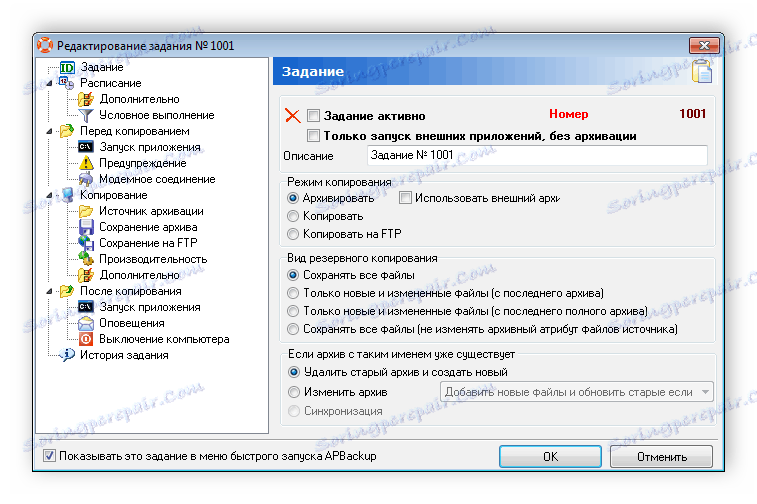
Прозор за управљање пословима
Сви створени, покренути, завршени и неактивни задаци се приказују у главном прозору. На врху су алати за управљање њима и додатне функције. Имајте на уму да дно показује напредак задатка у реалном времену и можете пратити сваку акцију.
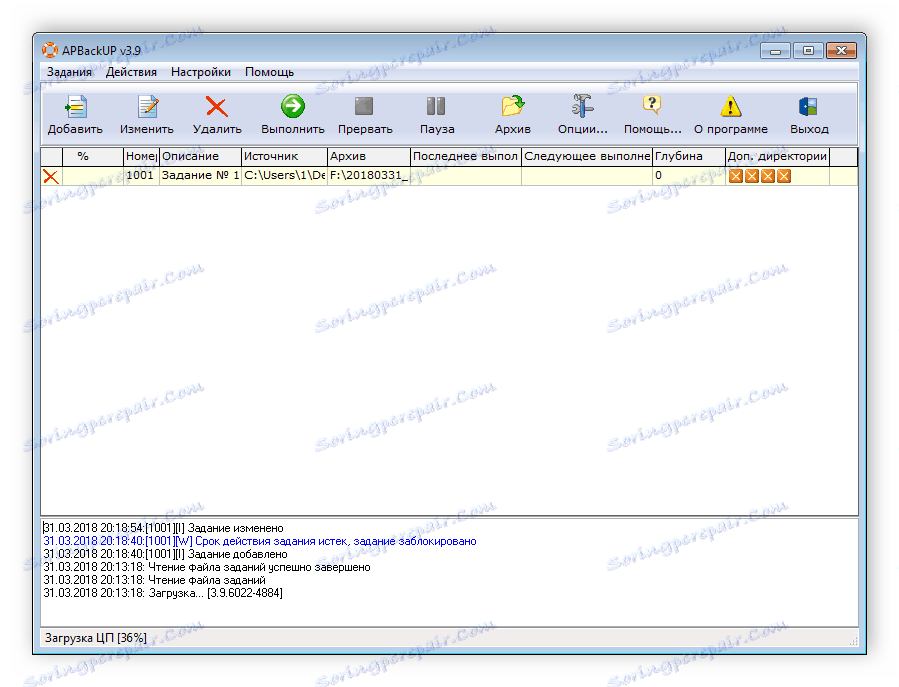
Конфигурација екстерних архивера
Архивирање у АПБацкУп-у није неопходно преко уграђеног алата, доступан је и приступ екстерним архиваторима. Њихова подешавања су направљена у посебном прозору. Овде можете подесити ниво компресије, приоритет, започети команду и кодирање листе датотека. Готова конфигурациона датотека може бити сачувана, а затим се користи за одређене пројекте.
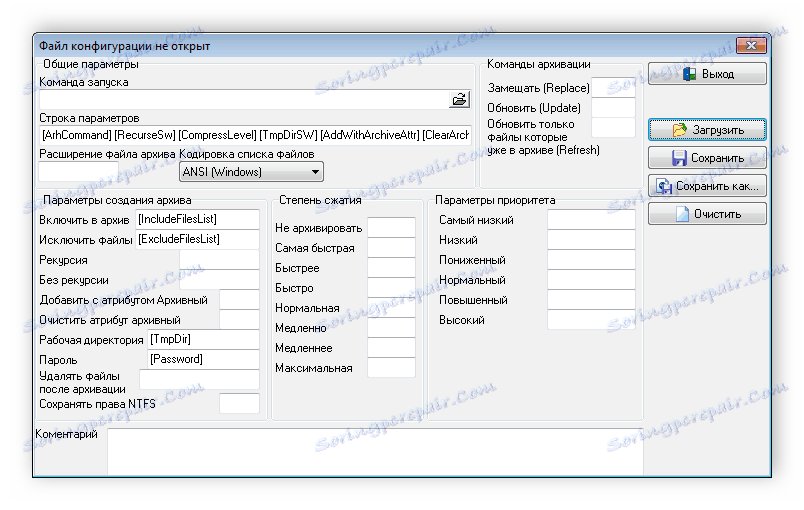
Обратите пажњу на подешавање интерног архивера, који се врши преко менија "Опције" . Поред тога, има много корисних картица, где корисник појединачно прилагођава не само изглед програма, већ и мења параметре одређених функција.
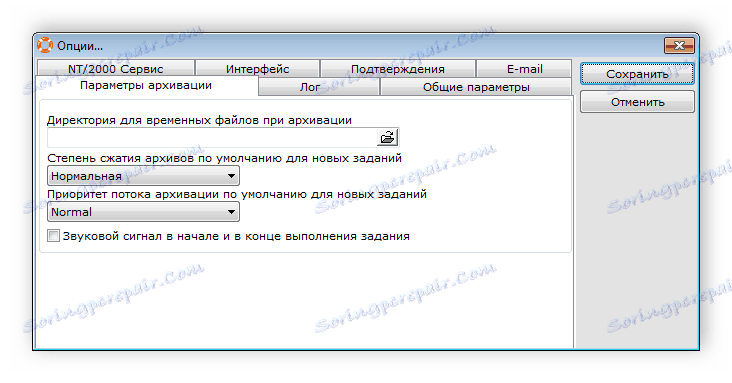
Предности
- Програм је потпуно на руском;
- Једноставан и практичан интерфејс;
- Постоји чаробњак за стварање задатака;
- Огроман избор поставки посла;
- Конфигурирање аутоматског покретања извршавања акција.
Недостаци
- Програм се дистрибуира за накнаду.
На овом прегледу, АПБацкУп се завршава. У овом чланку упознали смо се са свим функцијама и уграђеним алатима програма. Сигурно можемо препоручити овог заступника за све оне који требају извршити једноставно копирање или архивирање важних датотека.